Jak uruchomić makro VBA podczas otwierania lub zamykania skoroszytu?
W wielu przypadkach możemy użyć kodu VBA do wykonania operacji, których nie obsługują wbudowane funkcje programu Excel. Ale czy kiedykolwiek próbowałeś uruchomić makro VBA za każdym razem, gdy otwierasz lub zamykasz skoroszyt? W tym artykule powiem ci, jak uruchomić kod VBA podczas otwierania lub zamykania skoroszytu za każdym razem.
Uruchom kod VBA po zamknięciu lub otwarciu skoroszytu
Uruchom kod VBA po zamknięciu lub otwarciu skoroszytu
1. Włącz skoroszyt, naciśnij Alt + F11 klawisze, aby otworzyć Microsoft Visual Basic for Applications okno.
2. Podwójne kliknięcie ThisWorkbook in Project - VBAProject okienko, aby otworzyć ThisWorkbook (kod) okno.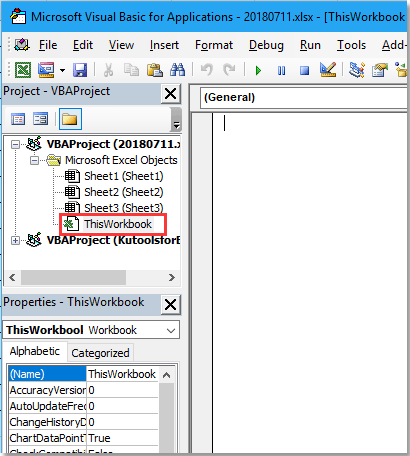
2. W oknie kodu wybierz skoroszyt z lewej listy rozwijanej. Zauważ, że domyślnie Otwarte pojawi się na rozwijanej liście po prawej stronie, jeśli nie, zmień ją na Otwarte.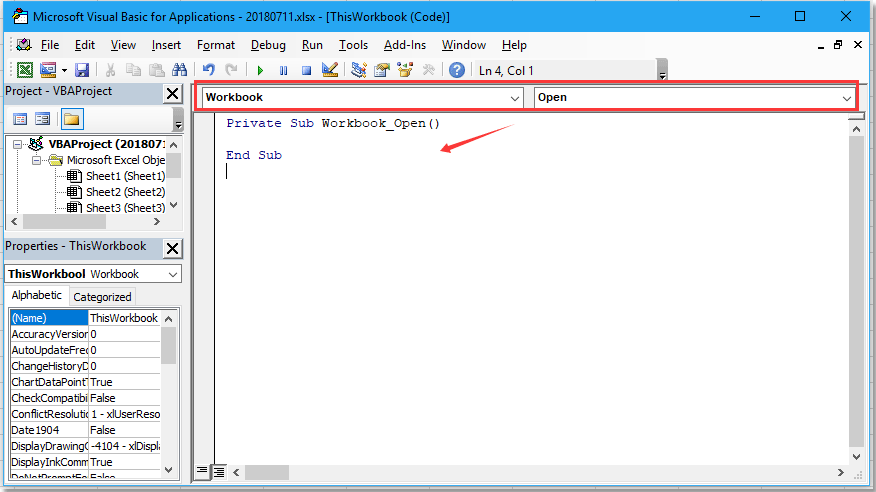
3. Następnie skopiuj własny kod bez pierwszej i ostatniej linii i wklej między nimi Private Sub Workbook_Open() i End Sub jak pokazano na poniższym zrzucie ekranu.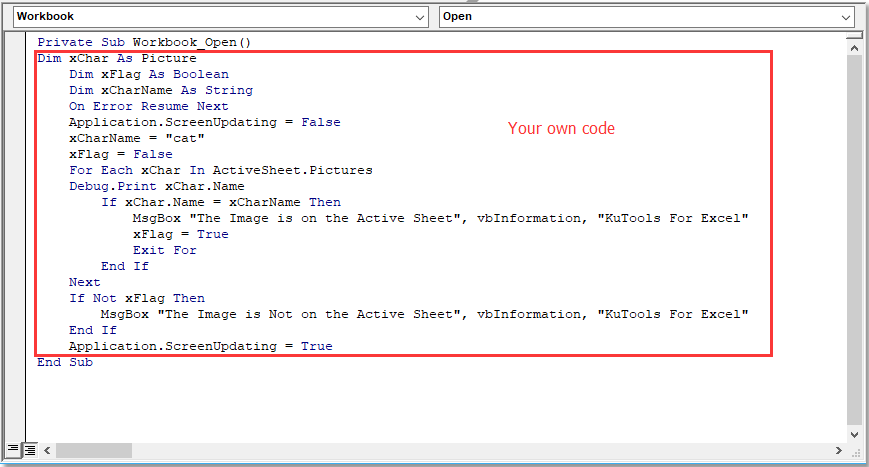
4. Następnie kliknij Zapisz aby zapisać kod, w wyświetlanym oknie dialogowym przypomnienia kliknij Nie.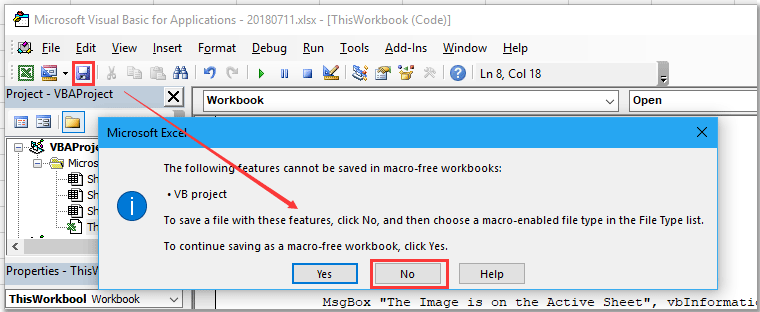
5 Następnie a Zapisz jako pojawi się okno dialogowe, zapisz plik jako Skoroszyt Excel z włączoną obsługą makr i wybierz folder, w którym chcesz umieścić plik.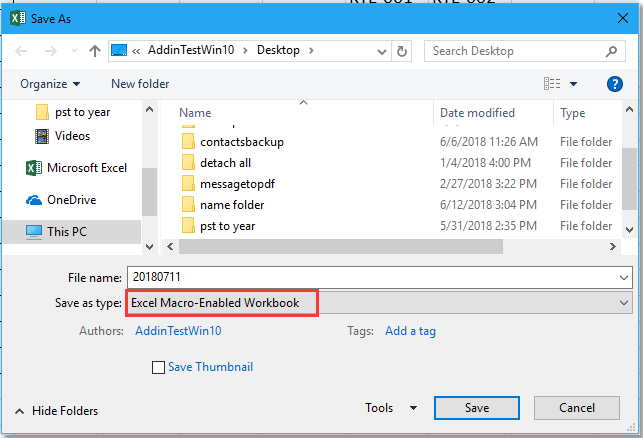
6. kliknij Zapisz przycisk. Teraz kod będzie działał, gdy skoroszyt jest otwarty.
Jeśli chcesz za każdym razem uruchamiać kod podczas zamykania skoroszytu, wybierz Dezaktywuj z prawej listy rozwijanej w Code okno i skopiuj kod, który uruchomisz i wklej pomiędzy Private Sub Workbook_Deactivate() i End Sub.
Najlepsze narzędzia biurowe
Zwiększ swoje umiejętności Excela dzięki Kutools for Excel i doświadcz wydajności jak nigdy dotąd. Kutools dla programu Excel oferuje ponad 300 zaawansowanych funkcji zwiększających produktywność i oszczędzających czas. Kliknij tutaj, aby uzyskać funkcję, której najbardziej potrzebujesz...

Karta Office wprowadza interfejs z zakładkami do pakietu Office i znacznie ułatwia pracę
- Włącz edycję i czytanie na kartach w programach Word, Excel, PowerPoint, Publisher, Access, Visio i Project.
- Otwieraj i twórz wiele dokumentów w nowych kartach tego samego okna, a nie w nowych oknach.
- Zwiększa produktywność o 50% i redukuje setki kliknięć myszką każdego dnia!
